4.1 Visualización de información del producto descubierto
-
En el Centro de control de ZENworks, haga clic en la pestaña
-
En el panel Gestión de licencias, haga clic en
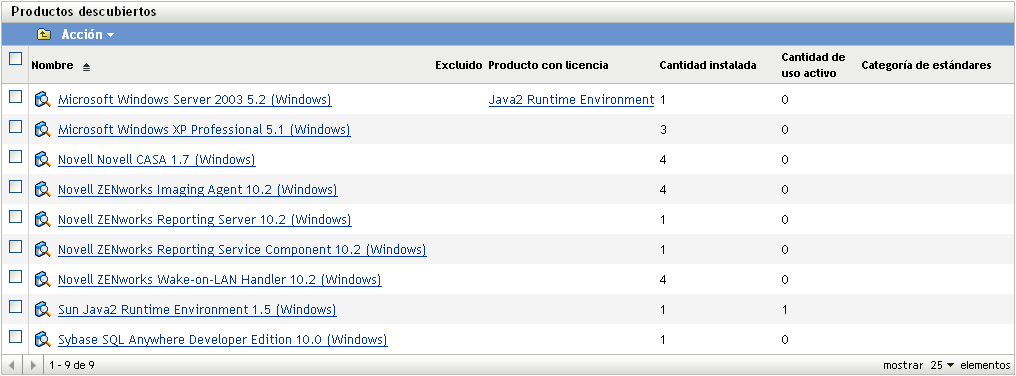
Se mostrará el panel Productos descubiertos, que recoge la siguiente información:
Nombre: el nombre del producto descubierto.
Excluido: indica que el producto descubierto se excluye de los cálculos de conformidad.
Producto con licencia: el producto con licencia asociado al producto descubierto.
Cantidad instalada: el número de instalaciones en la zona de gestión.
Cantidad de uso activo: el número de productos instalados que se usan de forma activa. La cantidad de uso activo no se muestra cuando está seleccionada la opción (Configuración > Valores de zona de gestión > Asset Management > Mostrar uso).
Categoría de estándares: categoría del producto.
-
Haga clic en el producto descubierto cuya información desee consultar.
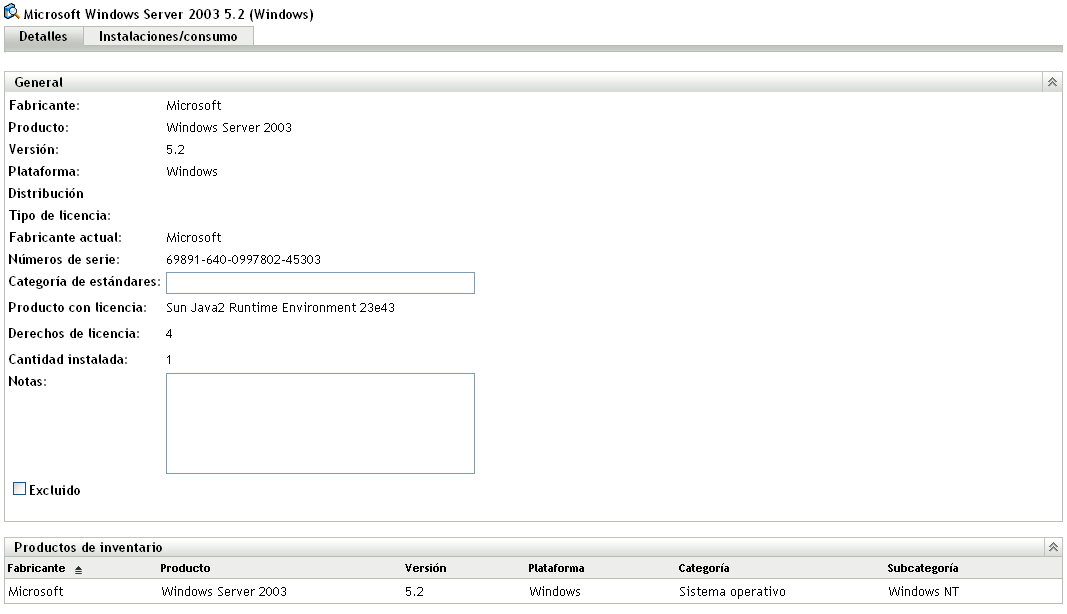
Aparecerá la página Detalles, que consta de dos paneles: General y Productos de inventario.
Panel General: contiene información general acerca del producto, incluida la siguiente:
-
Fabricante: fabricante del producto.
-
Producto: el nombre del producto.
-
Versión: versión del producto.
-
Plataforma: plataforma del producto: Windows o Mac.
-
Distribución: tipo de distribución de licencia.
-
Tipo de licencia: tipo de licencia.
-
Fabricante actual: fabricante actual del producto.
-
Números de serie: números de serie del producto.
-
Categoría de estándares: la categoría del producto. Seleccione una categoría y haga clic en
-
Cantidad instalada: el número de instalaciones en la zona de gestión.
-
Notas: añada notas si es necesario y haga clic en
-
Excluido: seleccione si desea que el producto se excluya de los cálculos de conformidad.
Panel Productos de inventario: muestra información acerca de los productos de inventario que conforman el producto descubierto. Normalmente, un producto descubierto está asociado a más de un producto de inventario.
-
Fabricante: fabricante del producto.
-
Producto: el nombre del producto.
-
Versión: versión del producto.
-
Plataforma: plataforma del producto (Windows* o Mac*).
-
Categoría: categoría del producto.
-
Subcategoría: subcategoría del producto.
-
-
Haga clic en la pestaña
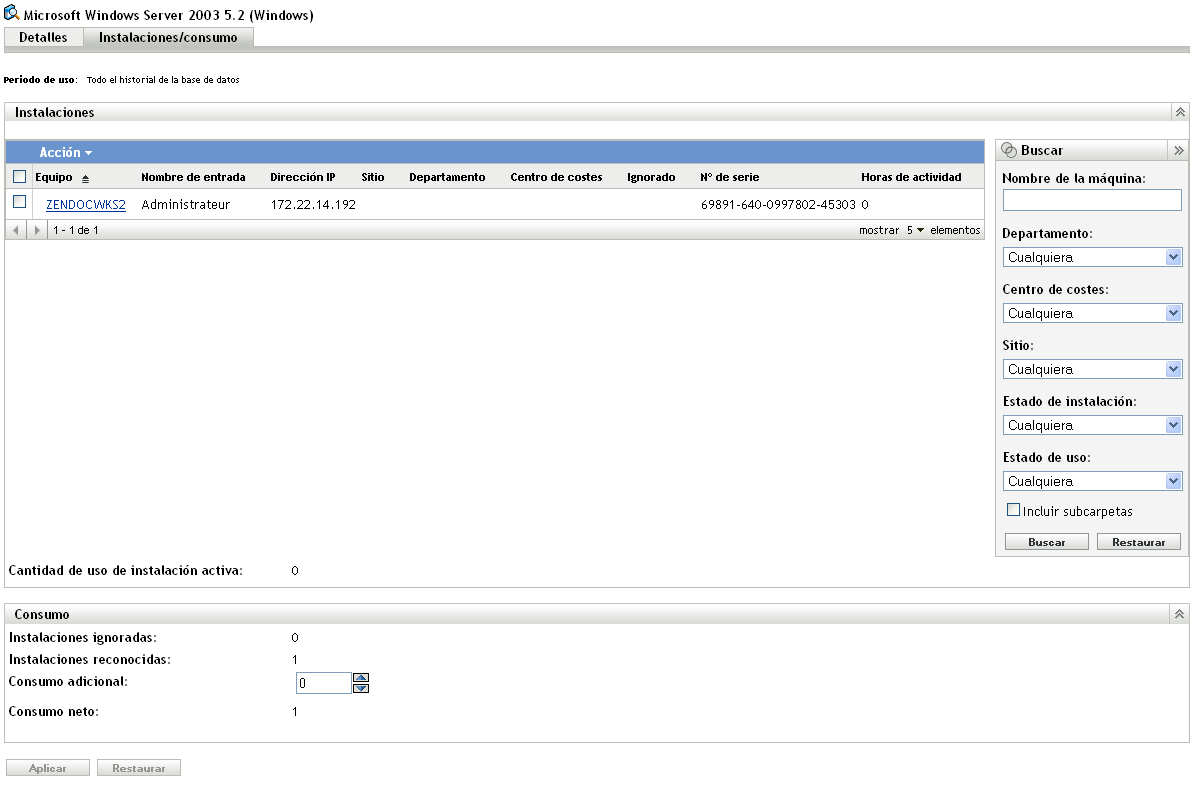
Aparecerá la página Instalaciones/consumo, que consta de dos paneles: Instalaciones y Consumo.
Panel Instalaciones: lista de dispositivos de la zona de gestión que tienen instalado el producto, además de la siguiente información:
-
Nombre del equipo: nombre del equipo. Haga clic en el nombre del equipo para ver información acerca del dispositivo.
-
Nombre de entrada: nombre de entrada a la sesión del dispositivo.
-
Dirección IP: dirección IP del dispositivo.
-
Sitio: la ubicación del dispositivo.
-
Departamento: departamento asociado al dispositivo.
-
Centro de costes: el centro de costes asociado al dispositivo.
-
Ignorado: muestra si se debe omitir la instalación. Seleccione un dispositivo y haga clic en para omitir la instalación. Haga clic en para reconocer la instalación.
-
Número de serie: el número de serie del producto.
-
Horas de actividad: indique cuánto tiempo ha estado activo el producto. Si el tiempo de actividad es menor de 30 minutos, la columna mostrará 0 (cero).
-
Cantidad de uso activo: número total de estaciones de trabajo en las que el producto instalado ha estado en uso activo durante el periodo especificado.
Panel Consumo: información acerca del consumo, incluida la siguiente:
-
Instalaciones ignoradas: el número total de instalaciones del producto descubierto ignoradas.
-
Instalaciones reconocidas: número de instalaciones reconocidas.
-
Consumo adicional: especifique cualquier consumo adicional y haga clic en
-
Consumo neto: consumo total.
-